怎么查看电脑下载的全部软件 怎样在Win10中查看所有已安装的应用
更新时间:2024-03-12 14:02:14作者:xtang
如今电脑已经成为我们日常生活中不可或缺的工具之一,随着时间的推移,我们下载并安装了各种各样的软件,以满足我们的各种需求和兴趣。随着软件数量的增加,我们有时可能会忘记自己究竟安装了哪些应用程序。幸运的是在Windows 10操作系统中,我们可以轻松地查看并管理所有已安装的应用程序。接下来本文将为您介绍在Windows 10中如何查看电脑下载的全部软件,以及如何快速找到已安装的应用,让您轻松管理您的电脑软件。
操作方法:
1.鼠标右键点击桌面左下角的开始按钮,在弹出菜单中选择运行菜单项。
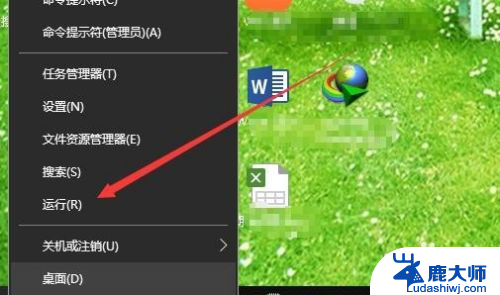
2.这时会打开Windows10的运行窗口,在打开文本框中输入命令shell:Appsfolder。然后点击确定按钮。
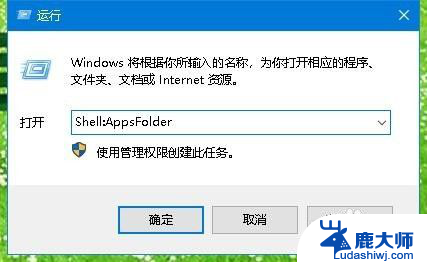
3.这时在打开的的Applications窗口中,可以看到所有安装的应用了。左下角还可以显示出共安装的应用数目 。
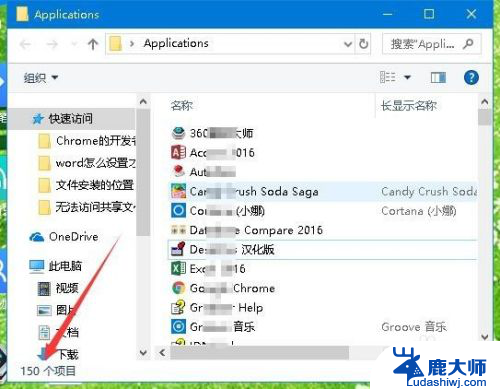
4.在窗口中所有的应用默认是按字母的顺序来排列的,但也可以通过右上角的的搜索框来快速搜索自己需要的应用。
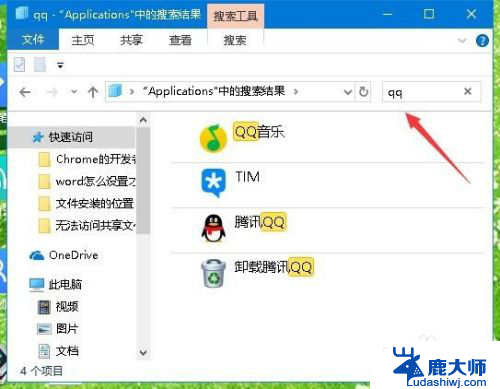
5.右键点击安装的应用,在弹出菜单中选择“以管理员身份运行”菜单项,就可以打开该应用了。
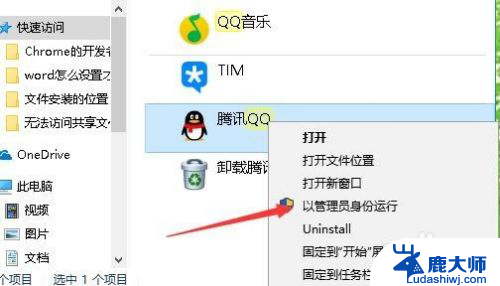
6.另外也可以快速卸载应用,只需要右键点击要准备卸载的应用。在弹出菜单中选择“Uninstall”菜单项。
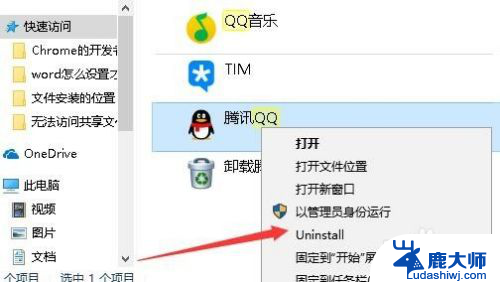
7.这时就会弹出“卸载 或更改程序”窗口,在这里可以快速的卸载安装的应用。
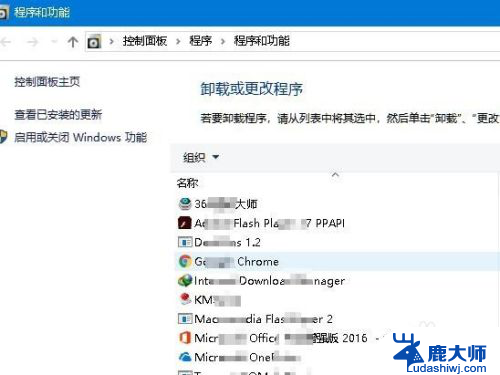
以上就是如何查看电脑下载的所有软件的全部内容,如果您遇到这种情况,可以按照以上方法解决,希望这些方法能对您有所帮助。
怎么查看电脑下载的全部软件 怎样在Win10中查看所有已安装的应用相关教程
- win10驱动查看 Win10系统如何查看驱动是否已经全部安装
- windows怎么找到所在应用位置 win10系统应用安装位置查看方法
- win10怎么看驱动是否安装 怎样查看win10系统是否已经安装完整驱动
- 如何把软件放在桌面上 怎样把已安装的软件放到桌面上
- win系统安装日期 怎么在Win10上查看系统安装时间
- win7怎么看安装时间 如何查询Win7系统的安装时间
- 怎么提取软件安装包 在电脑上如何找到软件的安装包
- win10的软件是安装在哪里的 如何快速找到Windows10中已安装软件的位置
- win10怎么安装两个相同的应用 Win10如何同时运行两个相同软件
- 电脑上没有outlook怎么办 如何在已安装的office中添加outlook软件教程
- 笔记本能重装显卡吗 Win10卸载显卡驱动方法
- 怎么把电脑储存变d盘 怎么将电脑默认安装到D盘
- 怎么在win10安装虚拟机 在虚拟机上如何安装win10系统详细步骤
- 宏基笔记本可以加装固态硬盘吗 宏碁笔记本固态硬盘安装步骤
- 打开应用安装 安装包打开方法
- 电脑怎么重装系统按f几 电脑开机时按f4重装系统步骤
系统安装教程推荐
- 1 怎么把电脑储存变d盘 怎么将电脑默认安装到D盘
- 2 宏基笔记本可以加装固态硬盘吗 宏碁笔记本固态硬盘安装步骤
- 3 打开应用安装 安装包打开方法
- 4 得力581p打印机怎么安装 得力DL 581PW蓝牙打印机连接教程
- 5 win11如何重新安装浏览器 如何在电脑上安装IE浏览器
- 6 重置此电脑如何重新安装windows 如何为笔记本重新装系统提供指导
- 7 怎么重装windows七 win7系统怎么清除重装
- 8 win11下,怎么把安装的应用设置 Win11设置应用重装方法
- 9 win11绕过tpm安装 Win11绕过TPM、CPU和安全启动检测的方法
- 10 amd cpu不适配win11 Win11 24H2 安装 9 月更新出现不支持操作错误